reklama
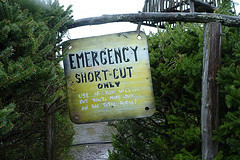 Myš může být jednou z nejlepších věcí, která se stala s osobním počítačem. Díky tomu je práce s počítačem graficky příjemná a snadné polohování a kliknutí. Ale z hlediska produktivity bude většina z nás vlastně pracovat rychleji a efektivněji rukama vypnuto myš, než neustále přecházet sem a tam mezi myší a klávesnicí.
Myš může být jednou z nejlepších věcí, která se stala s osobním počítačem. Díky tomu je práce s počítačem graficky příjemná a snadné polohování a kliknutí. Ale z hlediska produktivity bude většina z nás vlastně pracovat rychleji a efektivněji rukama vypnuto myš, než neustále přecházet sem a tam mezi myší a klávesnicí.
Například výběr a kopírování několika skupin textu by bylo rychlejší - a méně únavné - pomocí kombinace kláves se šipkami + Shift a Ctrl + C, spíše než pomocí myši.
Budete také pracovat rychleji, pokud můžete pomocí klávesových zkratek otevírat své oblíbené soubory a aplikace namísto neustálého prohlížení prostřednictvím nabídky Start a / nebo Průzkumník Windows. Přesně to je myšlenka SE-TrayMenu [Už není k dispozici]: umístit své oblíbené aplikace (a soubory) v systémové liště systému Windows pro rychlý přístup a volitelně jim přidělte klávesové zkratky pro ještě rychlejší přístup přístup.
Malý zázrak
SE-TrayMenu je k dispozici jako běžná aplikace pro Windows a přenosná aplikace. Velikost stahování komprimované přenosné verze je jen o něco přes 100 kB, a přesto tato nepatrná aplikace může výrazně zlepšit váš pracovní postup při práci s počítačem. Aplikace zůstane tiše na hlavním panelu a pokaždé, když umístíte kurzor myši na ikonu na hlavním panelu, objeví se seznam aplikací. Kliknutím na jednu z položek ji rychle otevřete.
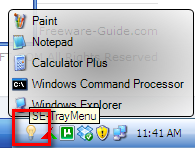
Skutečná síla této aplikace však leží uvnitř „Nastavení“. Klepnutím pravým tlačítkem myši na ikonu panelu otevřete.
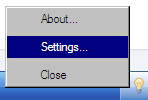
Je tu obvyklý „Hlavní nastavení“S obvyklými položkami, jako je možnost spuštění aplikace při každém spuštění systému Windows.
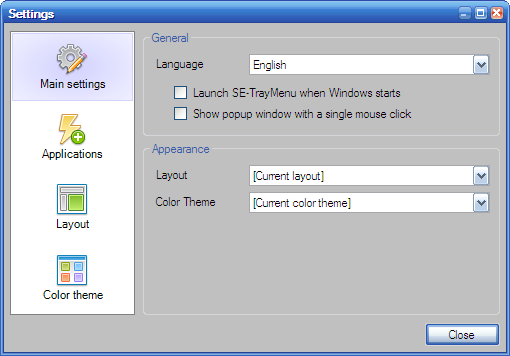
K dispozici jsou také rychlé rozbalovací nabídky pro přístup k možnostem rozvržení,
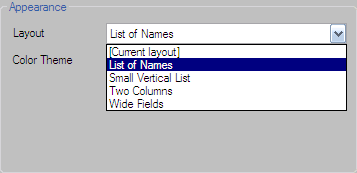
A barevná témata.
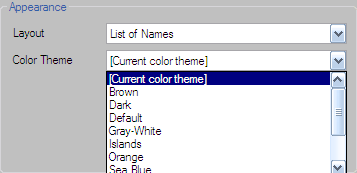
Tyto dvě položky probereme později.
Hlavní příběh je v „Aplikace“. Na tomto místě můžete přidávat, odebírat a upravovat aplikace a soubory, které chcete zpřístupnit na hlavním panelu.
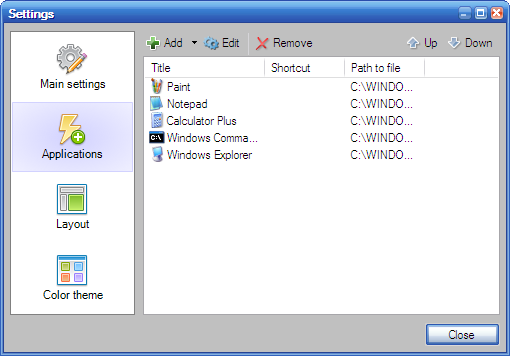
„Přidat“Nabízí tři možnosti: přidat spustitelné soubory jednotlivě, přidat položky ze seznamu často používaných aplikací a přidat položky z nabídky Start.
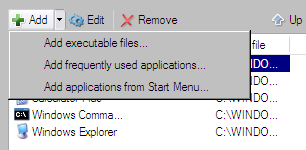
První možnost je ve skutečnosti nastavena na přidání aplikací do seznamu, ale můžete ji mírně upravit tak, aby umožňovala přidávání jakýchkoli souborů (včetně dokumentů a multimédií). Klikněte na rozevírací seznam z „Soubory typu“A zvolte„Všechny soubory“. Tato akce odhalí soubory mimo oblast aplikace.
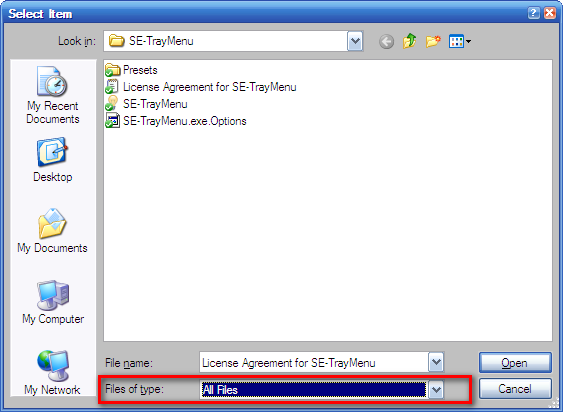
Výběr druhé a třetí možnosti vám poskytne dlouhý kontrolní seznam aplikací. Jejich přidání do seznamu je stejně snadné jako zaškrtnutí políček vedle aplikací.
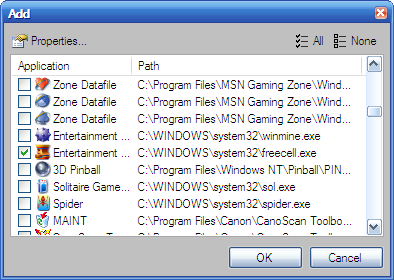
Chcete-li přidat zástupce pro otevření aplikací, vyberte jednu aplikaci ze seznamu a klikněte na „Upravit" knoflík. Můžete si vybrat jeden z dostupných zkratek z „Klávesové zkratky“Nebo můžete přiřadit vlastní preferovanou„ komplexní “kombinaci zkratek.
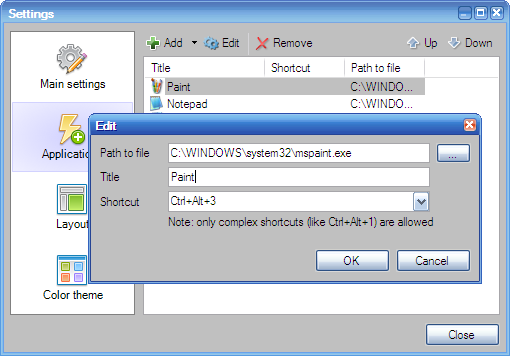
Po uložení nastavení a zavření „Nastavení”Můžete vybrané soubory a aplikace otevřít pouhým stisknutím příslušné kombinace klávesových zkratek. Pokud jste na kombinaci někdy zapomněli, umístěte kurzor myši nad ikonu panelu a klikněte na položku, kterou chcete otevřít.
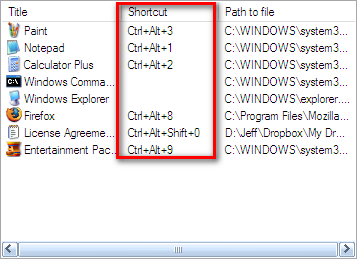
Zkrášlující vzhled
Další věcí, kterou můžete udělat pro vylepšení SE-TrayMenu, je upravit vzhled podle vašich představ výběrem kombinace Rozložení a Téma. „Hlavní nastavení“Nabízí rychlé možnosti, jak tyto dvě modifikovat, ale pokud je chcete dále přizpůsobit, můžete použít vyhrazenou nabídku.
„Rozložení”Umožňuje vybrat počet sloupců, velikost obrázku, okraj, mezery atd.
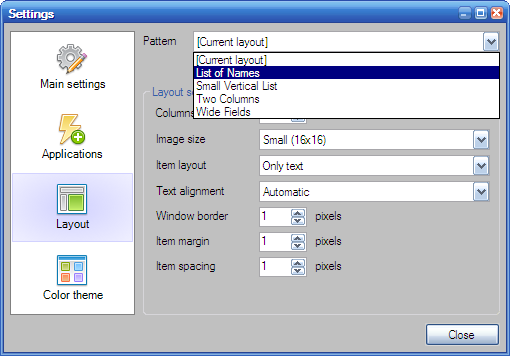
Zatímco „Barevné téma”Umožňuje přístup k podrobnějším prvkům motivu, jako je barva a typ písma.
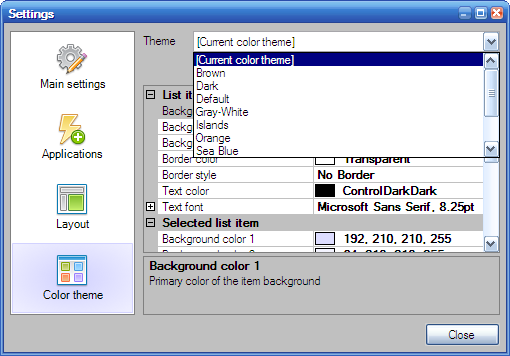
Kombinace prvků motivu rozvržení a barev poskytuje mnoho možností vzhledu pro seznam aplikací / souborů. Například můžete vypadat takto:
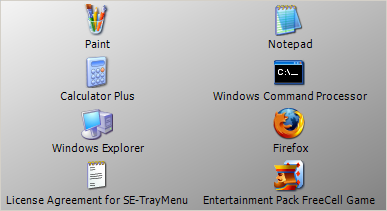
Nebo toto:
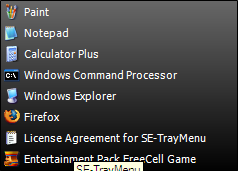
I když skutečným účelem této aplikace je minimalizovat interakci s myší a pomoci vám být efektivnější, je také hezké mít dobře vypadající seznam aplikací.
Jako milovník klávesnice je pro mě SE-TrayMenu nezbytnou aplikací. Ale co ty? Použili byste tuto aplikaci k přístupu k vašim oblíbeným aplikacím a souborům? Nebo máte vlastní oblíbenou aplikaci, která to dělá? Prosím, podělte se o své myšlenky a názory pomocí komentářů níže.
Obrazový kredit: ActiveSteve
Indonéský spisovatel, samoobslužný hudebník a architekt na částečný úvazek; kdo chce prostřednictvím svého blogu SuperSubConscious udělat svět lepším místem po jednom příspěvku.